iOS14対応について
概要
iOSでは、ユーザーの端末を識別するIDFA(Identifier for Advertisers:広告主向け識別子)という機能が用意されています。
iOS13までは、ユーザーが iOS設定で広告のパーソナライズ制限している場合を除き、IDFAがデフォルトで利用可能でした。
iOS14のリリースに伴い、IDFA を使用するにはユーザーの明示的な許可が必要となります。
(本対応はAppleの発表では2021年のはじめ頃より対応となります。
参考:Details for app privacy questions now available )
AppTrackingTransparencyの権限をアプリに追加すると、IDFAへのアクセスと使用を許可するよう求めるアラートが追加され、ユーザーより許諾可否を指定していただく事になります。
対応方法
iOS13以前で行っていた広告SDKの導入は必須です。本対応の他に以下の作業を行ってください。
- 現状の取得方法を使用(Apple準備期間(2021年初めまで)の間)。
- IDFA許諾型対応を使用。
1. 現状の取得方法を使用する。(Apple準備期間(2021年初めまで)の間)
Apple準備期間(2021年初めまで)の間は以下を追加することにより、iOS13同等の動作が可能です。
本期間の間に、IDFA許諾型対応を実装してください。
- Info.plistに以下を設定します。
| key | type | value |
|---|---|---|
| GNAdSDK_Idfa_Legacy | Boolean | YES |
2. IDFA許諾型対応を使用
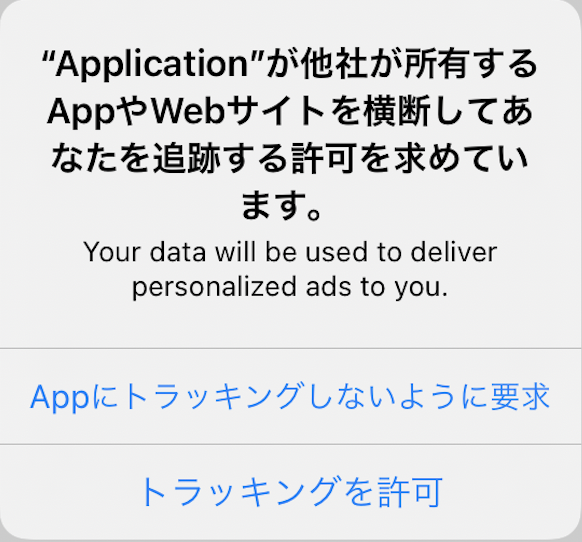
iOS14正式対応として、以下を実装してください。
- Info.plistに以下を設定します。
| key | type | value |
|---|---|---|
| Privacy - Tracking Usage Description | String | IDFAを使用する理由の文言 |
手動での導入(非推奨)
手動でSDKを導入した場合、以下の対応も必要です。
手動導入手時の追加作業はこちら
アプリケーションプロジェクトに以下のフレームワークを追加します。
フレームワークを追加するには、プロジェクト設定を開き、[Build Phases]を選択し、[Link Binary With Libraries]を展開して、次のフレームワークを追加します。
- AppTrackingTransparency.framework
IDFA許諾アラート表示タイミングについて
上記対応した動作の場合、IDFA許諾アラートは、はじめて広告をロードしたタイミングで表示されます。
上記タイミングを早めたい場合、以下の処理をコールしてください。
- 以下ヘッダファイルをimportしてください。
#import <GNAdSDK/GNAdSDK.h>
以下処理をコールしてください。
- ObjectiveC
[GNAdSDK initSDK];1- Swift
GNAdSDK.initSDK()1
IDFA許諾アラートで許可を押してもらうためについて
IDFA許諾型対応を行う場合、アラートの直前に「説明メッセージ」を表示するための実装をお勧めします。
説明メッセージには、ユーザーデータがどのように使用されるか、パーソナライズ広告を有効化するにはどうすればいいかといった情報を記載します。
← 広告SDKの導入 iOS11のATS設定 →
